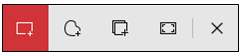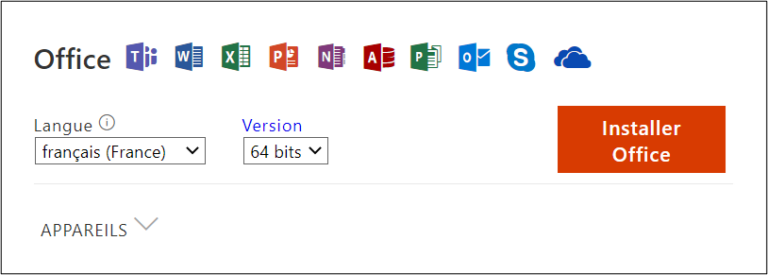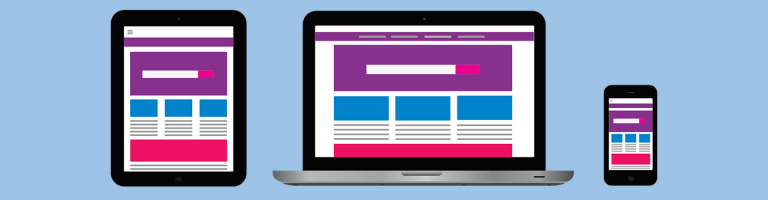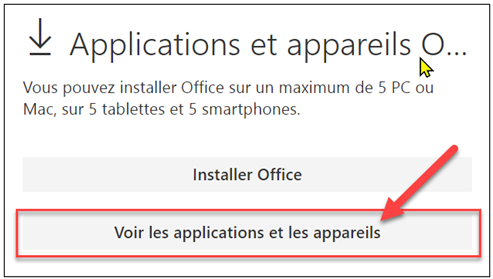Prendre une capture d'écran
Windows permet de capturer une image qui reflète exactement ce qui apparait à l’écran. On peut effectuer une capture complète de l’écran, seulement celle d’une boite de dialogue ou d’une partie de l’écran.
Selon la méthode utilisée, l’image créée peut être automatiquement copiée dans le presse-papier Windows et peut être collée dans un document Word ou tout autre logiciel où le collage d’une image est possible.
Utiliser la touche ImpÉc
- Ouvrez d’abord le fichier Word qui recevra l’image.
- Affichez tout ce que doit être capturé en écran entier ou affichez la fenêtre ou la boite de dialogue qui doit être capturée au-dessus de tout.
- Pour capturer l’écran entier, appuyez sur la touche ImpÉc (ou Impr écran) du clavier.
- Pour capturer une fenêtre ou une boite de dialogue, appuyez sur Alt+ImpÉc, Windows prendra alors la fenêtre ou la boite de dialogue se trouvant au premier plan.
- L’image est maintenant dans le presse-papier.
- Basculez vers le fichier Word et placez le point d’insertion à l’endroit où l’image doit être insérée (au besoin cliquez sur le fichier dans la barre des tâches).
- Collez l’image en utilisant le raccourci-clavier CTRL+V ou en utilisant le ruban de menu Accueil, l’option Coller.
- Enregistrez le fichier qui contient la capture d’écran ou continuez de travailler dans le fichier.
- Pour enregistrer, utilisez le raccourci-clavier CTRL+S, s’il s’agit de la première sauvegarde, une boite de dialogue s’affiche pour choisir l’emplacement et le nom du fichier à enregistrer
| En résumé : ImpÉc = capture d’écran complet et ALT+ImpÉc = capture de la fenêtre active. |
Si vous avez besoin d’enregistrer votre image directement sous forme de fichier image, vous pouvez coller votre capture d’écran dans l’application Paint de Windows et sauvegarder votre fichier dans l’un des formats proposés. Nous reviendrons aux formats d’images plus loin. D’ici-là, si vous êtes dans le doute, utilisez le format PNG.
Utiliser le raccourci clavier Windows+ImpÉc
Faites un instantané de votre écran entier et retrouvez la capture sous forme de fichier image enregistré dans le dossier
Images / Screenshots ou Captures d’écran. Le format d’image automatique est .png.
Utiliser l'outil Capture d'écran et croquis
L’outil Capture d’écran et croquis est un nouvel outil moderne pour faire des captures d’écran sous Windows. La capture d’écran peut être lancée à l’aide du raccourci Windows(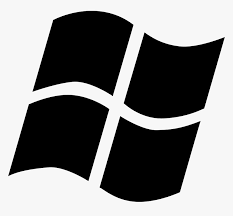 )+Maj+S. Le logiciel s’ouvrira après la capture. Le logiciel se retrouve dans le menu Démarrer sous la lettre C. La capture fonctionne même si le logiciel n’est pas lancé.
)+Maj+S. Le logiciel s’ouvrira après la capture. Le logiciel se retrouve dans le menu Démarrer sous la lettre C. La capture fonctionne même si le logiciel n’est pas lancé.
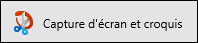
Après avoir appuyé sur le raccourci Windows+Maj+S pour lancer la capture, un menu s’affiche en haut, au centre de l’écran pour choisir le type de capture à réaliser :
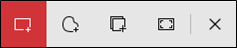
 Permet de capturer une zone rectangulaire dessinée avec la souris (cliquer et glisser)
Permet de capturer une zone rectangulaire dessinée avec la souris (cliquer et glisser)
 Permet de capturer une zone libre dessinée avec la souris à main levée (cliquer et glisser)
Permet de capturer une zone libre dessinée avec la souris à main levée (cliquer et glisser)
 Permet de capturer une fenêtre ou une boite de dialogue (pointer et cliquer)
Permet de capturer une fenêtre ou une boite de dialogue (pointer et cliquer)
 Permet de capturer l'écran entier (cliquer sur le bouton pour réaliser la capture)
Permet de capturer l'écran entier (cliquer sur le bouton pour réaliser la capture)
 Annuler la capture d'écran / fermer l'outil
Annuler la capture d'écran / fermer l'outil
Après la capture, si le logiciel Capture d’écran et croquis, n’est pas ouvert, vous pouvez l’ouvrir en cliquant sur l’aperçu de la capture d’écran qui s’affiche en bas à droite de l’écran dans une fenêtre, comme ceci :
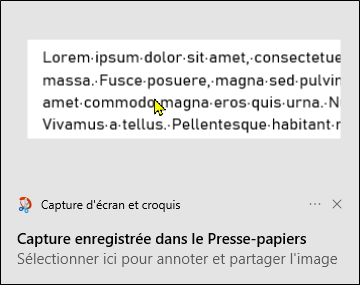
Capturer un menu déroulant
Pour capturer un menu déroulant, ouvrez-le d’abord puis activer le raccourci-clavier Windows+Maj+S.
Modifier la capture
L’outil Capture d’écran et croquis permet de modifier l’image capturée à l’aide de quelques outils.

 Active l'écriture tactile
Active l'écriture tactile
 Permet d’écrire avec le doigt ou la souris, à main levée. Imite le stylo à bille. Choix de couleur et taille de la bille possible (flèche rouge sous l’outil lorsqu’il est sélectionné). Voir Figure 1.
Permet d’écrire avec le doigt ou la souris, à main levée. Imite le stylo à bille. Choix de couleur et taille de la bille possible (flèche rouge sous l’outil lorsqu’il est sélectionné). Voir Figure 1.
 Permet d’écrire avec le doigt ou la souris à main levée. Imite le crayon à la mine. Choix de couleur et taille de la mine possible (flèche rouge sous l’outil lorsqu’il est sélectionné). Voir Figure 1.
Permet d’écrire avec le doigt ou la souris à main levée. Imite le crayon à la mine. Choix de couleur et taille de la mine possible (flèche rouge sous l’outil lorsqu’il est sélectionné). Voir Figure 1.
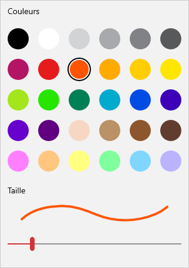
 Permet de surligner le texte. Choix de couleur et de taille possible (flèche rouge sous l’outil lorsqu’il est sélectionné). Voir Figure 2.
Permet de surligner le texte. Choix de couleur et de taille possible (flèche rouge sous l’outil lorsqu’il est sélectionné). Voir Figure 2.
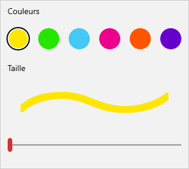
 Permet d’effacer les marques du style, du crayon ou du surligneur en cliquant dessus lorsque l’outil est activé (option sous l’outil pour effacer toutes les marques lorsqu’il est sélectionné).
Permet d’effacer les marques du style, du crayon ou du surligneur en cliquant dessus lorsque l’outil est activé (option sous l’outil pour effacer toutes les marques lorsqu’il est sélectionné).
 Permet d’afficher la règle pour tracer des lignes avec les outils de dessin (stylo, crayon, surligneur). Cliquer et bouger pour déplacer l’outil. Pour tourner la règle dans un angle différent, rouler la molette de la souris. Cliquer à nouveau sur l’outil pour faire disparaitre la règle. Voir Figure 3.
Permet d’afficher la règle pour tracer des lignes avec les outils de dessin (stylo, crayon, surligneur). Cliquer et bouger pour déplacer l’outil. Pour tourner la règle dans un angle différent, rouler la molette de la souris. Cliquer à nouveau sur l’outil pour faire disparaitre la règle. Voir Figure 3.
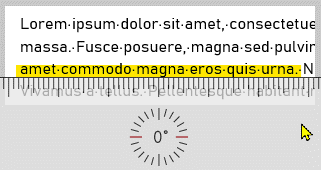
 Sous la règle (flèche rouge sous l’outil lorsqu’il est sélectionné), un rapporteur d’angle est également disponible pour tracer des arcs de cercle. Cliquer et glisser pour déplacer l’outil. Pour changer la taille du rapporteur d’angle, rouler la molette de la souris. Cliquer à nouveau sur l’outil pour faire disparaitre le rapporteur d’angle. Voir Figure 4.
Sous la règle (flèche rouge sous l’outil lorsqu’il est sélectionné), un rapporteur d’angle est également disponible pour tracer des arcs de cercle. Cliquer et glisser pour déplacer l’outil. Pour changer la taille du rapporteur d’angle, rouler la molette de la souris. Cliquer à nouveau sur l’outil pour faire disparaitre le rapporteur d’angle. Voir Figure 4.
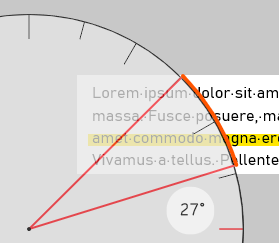
 Permet de rogner l’image afin de cacher une partie de celle-ci. Activer l’outil puis déplacer les poignées rondes apparaissant dans les coins. Cliquer ensuite sur le crochet pour valider ou sur le cercle barré pour annuler en haut à droite :
Permet de rogner l’image afin de cacher une partie de celle-ci. Activer l’outil puis déplacer les poignées rondes apparaissant dans les coins. Cliquer ensuite sur le crochet pour valider ou sur le cercle barré pour annuler en haut à droite : 
Une fois les modifications apportées à la capture d’écran, il est possible de copier dans le presse-papier Windows  ou d’enregistrer
ou d’enregistrer  la capture d’écran sous forme de fichier. D’autres options sont disponibles dans le bouton affichant trois petits points.
la capture d’écran sous forme de fichier. D’autres options sont disponibles dans le bouton affichant trois petits points.
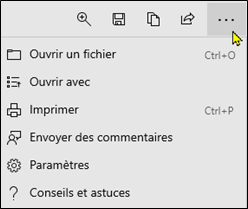
Applications spécialisées
Il existe plusieurs applications spécialisées pour effectuer des captures d’écran, soit en images ou même en vidéo pour enregistrer vos actions à l’écran, que vous pouvez installer sur votre ordinateur personnel. Certaines sont gratuites, d’autres payantes.
L’une des applications les plus populaires et performante est l’application Snagit de TechSmith.